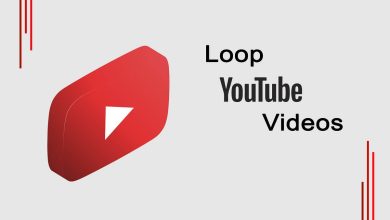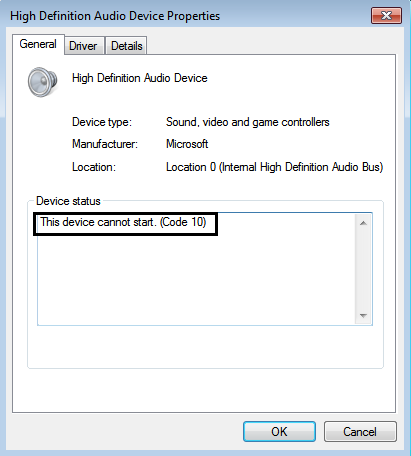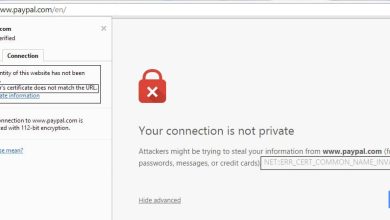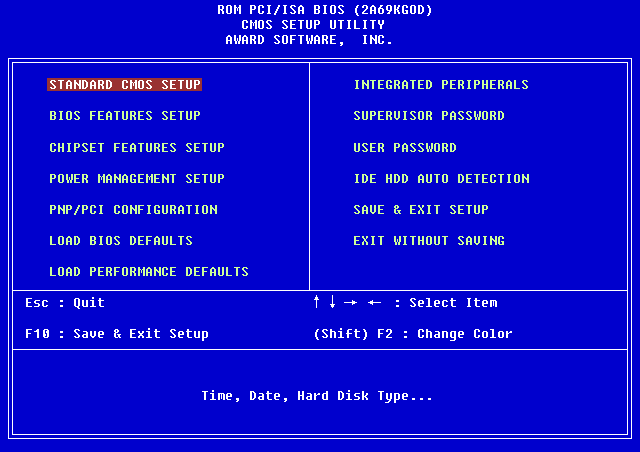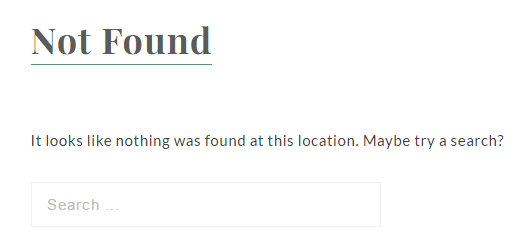
Cómo rastrear enlaces rotos con Google Webmaster Tool: Felicitaciones, ha descubierto con éxito su primer enlace roto y está aquí para aprender Cómo rastrear enlaces rotos con Google Webmaster Tool. Bueno, si yo fuera usted, simplemente solucionaría mi problema y terminaría con él, pero por favor, esto podría ser lo más importante que afectará su blog en ciertos aspectos.
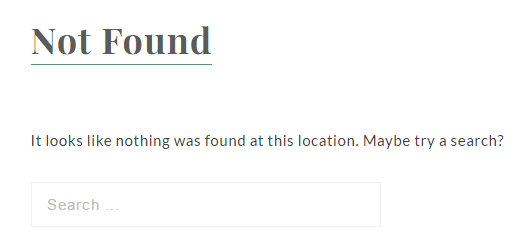
La primera pregunta que deberías hacerte es ¿qué son los enlaces rotos? Bueno, los enlaces rotos son los enlaces muertos que no están haciendo su trabajo y es por eso que el usuario termina en una página de error 404.
Los enlaces rotos son malos para su sitio web, ya que afectan toda la experiencia del usuario, pero además afectan el SEO (optimización de motores de búsqueda) de su blog.
Por eso es muy importante aprender a Seguimiento de enlaces rotos con Google Webmaster Tool y luego corregirlos. Porque no quiere que el visitante se vaya debido a la página de error 404 que no pudo rastrear. Además, dañan la experiencia del usuario y provocan la pérdida de clientes, por lo que los enlaces rotos deben repararse a tiempo.
Cómo rastrear enlaces rotos con Google Webmaster Tool
En primer lugar, tienes que registrarte para Herramienta para webmasters de Google utilizando su nombre de usuario y contraseña de Gmail. Una vez que haya iniciado sesión, verá la pantalla de bienvenida como esta:
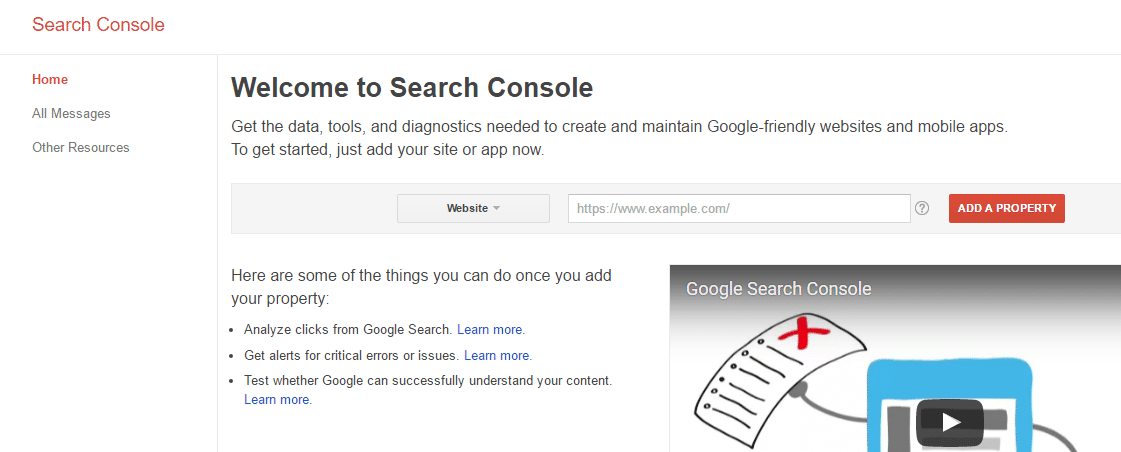
A continuación, lo que debe hacer es agregar su sitio web en el cuadro que muestra https://www.example.com/ y hacer clic en Agregar una propiedad.
Google le pedirá que verifique la propiedad del dominio que está tratando de agregar dentro de Google Search Console, con una lista de diferentes métodos que puede elegir para fines de verificación. Seleccione cualquier método con el que se sienta cómodo y complete el proceso de verificación.
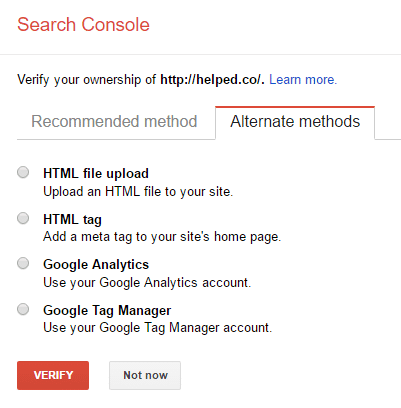
Una vez que haya completado la verificación, simplemente envíe el mapa del sitio de su sitio web, vaya a Rastrear > Mapas del sitio y haga clic en el botón AÑADIR/PROBAR MAPA DEL SITIO desde allí agregue su mapa del sitio.
Una vez que Google verifique que su mapa del sitio es correcto, comenzará a indexar su sitio web y, si encuentra algún enlace roto, lo mantendrá informado. Verifica las URL rotas yendo a Rastreo> Errores de rastreo que mostrarán una lista de todos los enlaces rotos.
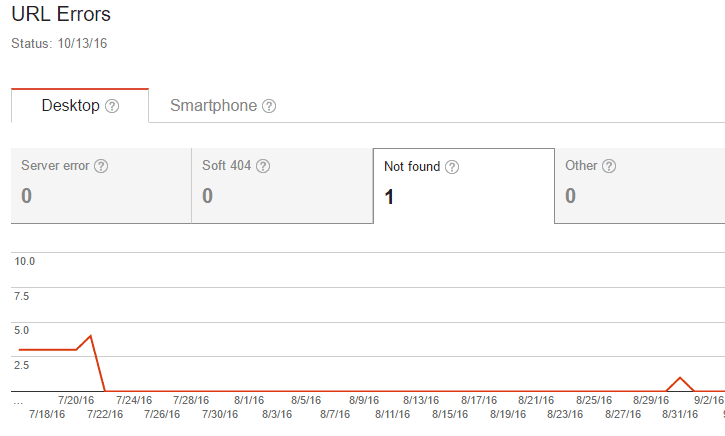
Una vez que haya identificado el enlace roto y lo haya corregido con el complemento del verificador de enlaces de WordPress, puede seleccionar el enlace y hacer clic en marcar como solucionado para eliminar el error de la consola de Google Webmaster Tool.
Espero que este artículo te haya sido útil y hayas aprendido Cómo rastrear enlaces rotos con Google Webmaster Tool exitosamente. Si aún tiene alguna consulta con respecto a esta publicación, no dude en hacerla en los comentarios.
¿Tiene más ideas o métodos para rastrear enlaces rotos en WordPress? Las sugerencias son apreciadas y se actualizan en la publicación.